Ένα από τα μεγαλύτερα πλεονεκτήματα του iPad είναι η ικανότητα ανάγνωσης βιβλίων. Ακόμα και ο Steve Jobs, στην πρώτη παρουσίαση της συσκευής, σημείωσε την ευκολία της ανάγνωσης βιβλίων σε αυτό το tablet. Εκατομμύρια χρήστες έχουν ήδη εκτιμήσει όλα τα οφέλη μιας τέτοιας ανάγνωσης. Πολλοί από αυτούς έχουν σχεδόν ξεχάσει την ύπαρξη έντυπων βιβλίων. Η μεταφόρτωση ενός βιβλίου στο iPad είναι εύκολη.
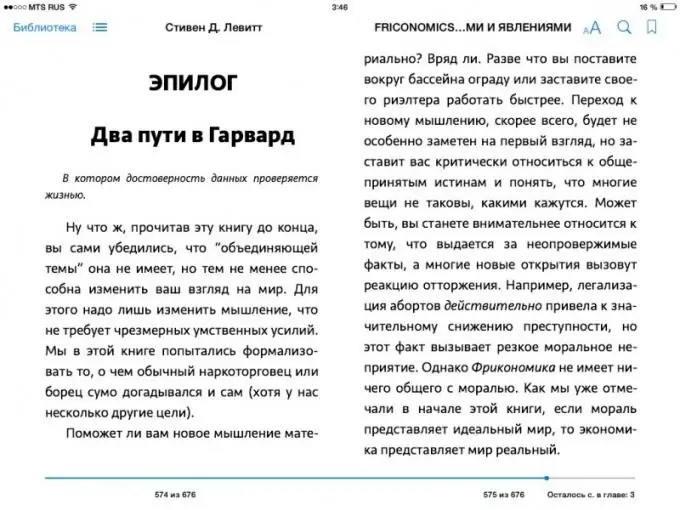
Μορφές βιβλίων για iPad
Η λήψη βιβλίων στα ρωσικά δεν διαφέρει από τη λήψη σε οποιαδήποτε άλλη γλώσσα. Σας συνιστούμε να χρησιμοποιήσετε την εφαρμογή iBooks για να διαβάσετε βιβλία στο iPad σας. Πρόκειται για μια εγγενή εφαρμογή της Apple, η οποία δημιουργήθηκε ειδικά για την ανάγνωση βιβλίων σε συσκευές Apple. Όσοι έχουν χρησιμοποιήσει την εφαρμογή τουλάχιστον μία φορά είναι απίθανο να θέλουν να την ανταλλάξουν με κάτι.
Για όλα τα πλεονεκτήματά του, το iBooks έχει ένα μειονέκτημα. Διαβάζει μόνο τις μορφές epub και pdf (iBooks 2.0 και αργότερα υποστηρίζει τη μορφή iBooks).
Φυσικά, υπάρχουν πολλές άλλες εφαρμογές ανάγνωσης που ανοίγουν και άλλες μορφές. Αλλά αν θέλετε να χρησιμοποιήσετε μόνο iBooks, μπορείτε να χρησιμοποιήσετε ειδικά προγράμματα που θα μετατρέψουν ένα βιβλίο οποιασδήποτε μορφής σε epub σε λίγα λεπτά (για παράδειγμα, το πρόγραμμα (Caliber). Στη συνέχεια, μπορείτε να απολαύσετε ένα ευχάριστο φόντο, αναστροφή σελίδων, σελιδοδείκτες, βολική αναζήτηση και άλλες απολαύσεις του iBooks.
Λήψη βιβλίων στο iPad από υπολογιστή
Λοιπόν, έχετε ένα βιβλίο στον υπολογιστή σας στην απαιτούμενη μορφή, αλλά πώς το κατεβάζετε στο tablet σας; Ο ευκολότερος τρόπος είναι μέσω του iTunes. Πρέπει να κατεβάσετε την τελευταία έκδοση αυτού του προγράμματος από τον ιστότοπο της Apple και να το εγκαταστήσετε. Μετά την εγκατάσταση, πρέπει να ξεκινήσετε το πρόγραμμα και να συνδέσετε το iPad στον υπολογιστή σας μέσω καλωδίου.
Όταν η συσκευή εντοπιστεί από τον υπολογιστή, θα ξεκινήσει ο συγχρονισμός και η δημιουργία αντιγράφων ασφαλείας. Αυτό μπορεί να διαρκέσει πολύ. Μετά την ολοκλήρωση αυτών των διαδικασιών, το iPad είναι πλήρως συγχρονισμένο. Απομένει μόνο να ανοίξετε την ενότητα "Βιβλία" και να μεταφέρετε τα αρχεία σας εκεί. Τώρα κάντε κλικ στο κουμπί συγχρονισμού, μετά το οποίο μπορείτε να απενεργοποιήσετε το tablet, να ανοίξετε την εφαρμογή και να απολαύσετε την ανάγνωση.
Μπορείτε να το κάνετε χωρίς καλώδιο ή aytyuns. Ο ευκολότερος τρόπος είναι να στείλετε μέσω email το αρχείο στον εαυτό σας. Για να το κάνετε αυτό, πρέπει να μεταβείτε στην αλληλογραφία από το tablet και, στη συνέχεια, να ανοίξετε το αρχείο και να επιλέξετε το στοιχείο "Άνοιγμα σε iBooks". Τα παντα! Το βιβλίο σας θα φορτωθεί στην εφαρμογή και θα ανοίξει αμέσως εκεί.
Η αλληλογραφία μπορεί να αντικατασταθεί με χώρο αποθήκευσης αρχείων που είναι προσβάσιμος από υπολογιστή και tablet Για παράδειγμα Yandex. Disk. Μπορείτε απλά να ανεβάσετε ένα βιβλίο από έναν υπολογιστή και, στη συνέχεια, να το ανοίξετε από ένα tablet. Στη συνέχεια, η διαδικασία είναι η ίδια - "Άνοιγμα σε iBooks".
Λήψη βιβλίων στο iPad από το App Store και άλλους ιστότοπους
Μπορείτε να κατεβάσετε βιβλία απευθείας από το Apple Store. Για να το κάνετε αυτό, ανοίξτε το iBooks και επιλέξτε "Store". Θα μεταφερθείτε στη Βιβλιοθήκη της Apple, όπου υπάρχει μεγάλη ποικιλία βιβλίων - τόσο για χρήματα όσο και δωρεάν. Είναι αλήθεια ότι υπάρχουν πολύ λίγα βιβλία στα ρωσικά.
Μπορείτε να το κάνετε χωρίς κατάστημα εφαρμογών και υπολογιστή. Εάν βρείτε έναν ιστότοπο όπου τα βιβλία έχουν σχεδιαστεί αμέσως στην επιθυμητή μορφή και δεν αρχειοθετούνται, τότε θα χρειαστεί μόνο να κάνετε κλικ στο κουμπί λήψης. Ένα αρχείο με ένα βιβλίο θα ανοίξει σε ξεχωριστή σελίδα και, στη συνέχεια, όλα θα ακολουθήσουν το παλιό σχήμα - "Άνοιγμα σε iBooks".






